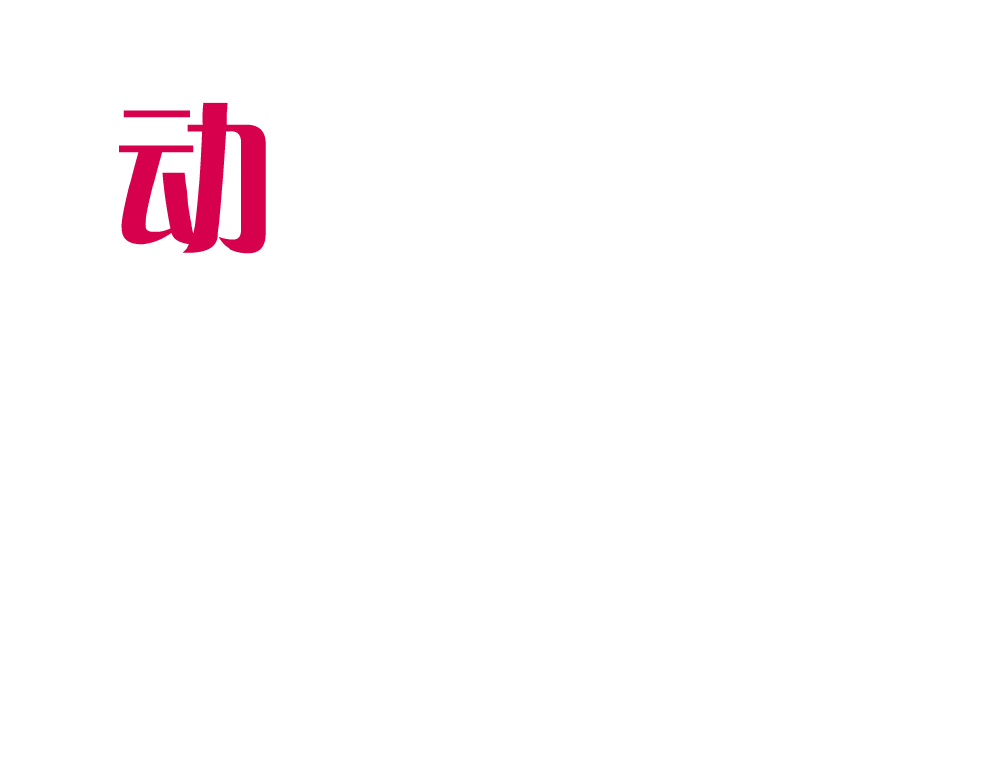1、我们先来看看gif效果。
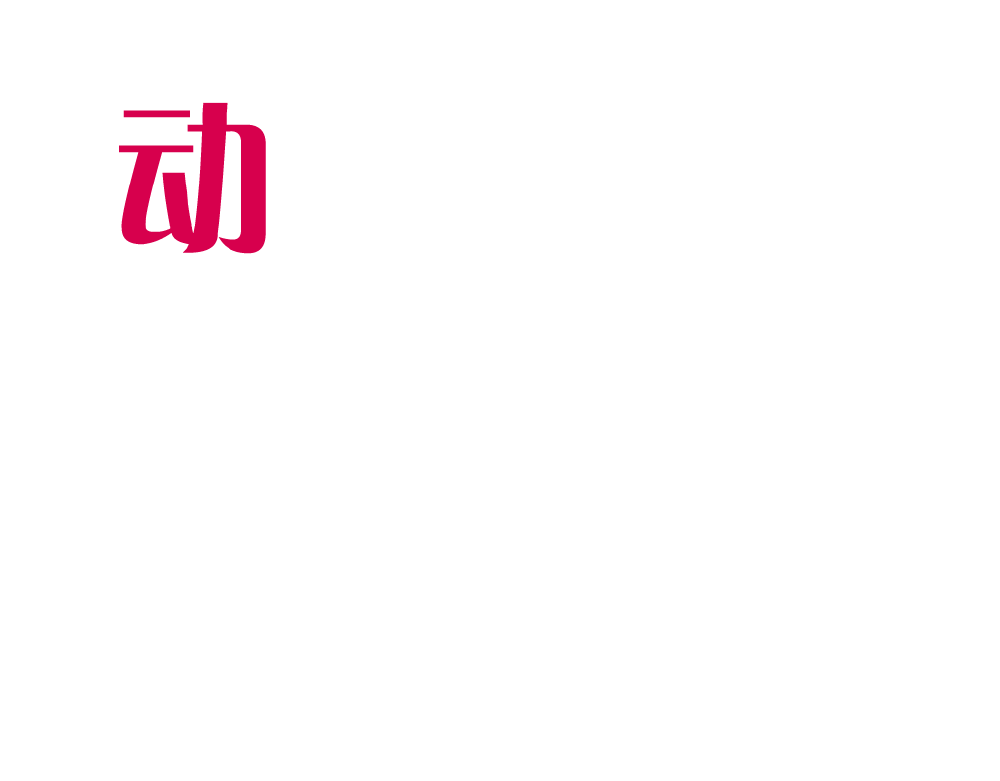
2、打开ps,我们写上“动”“画”“效”“果”,这四个字我们分图层写,每个字一个图层,看下面的图片。
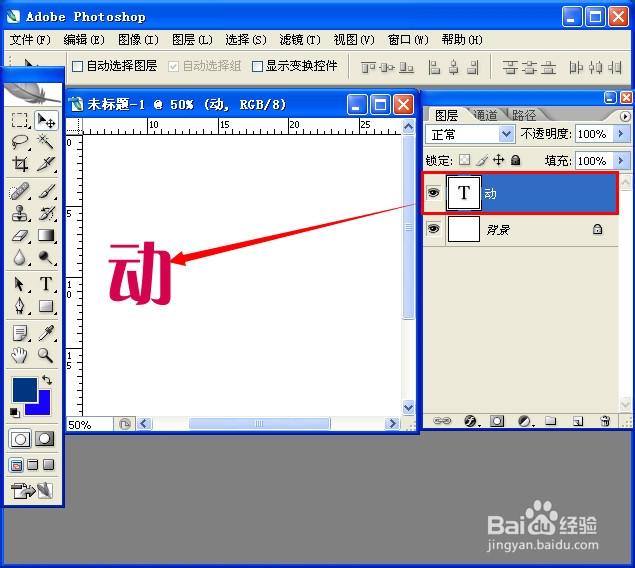
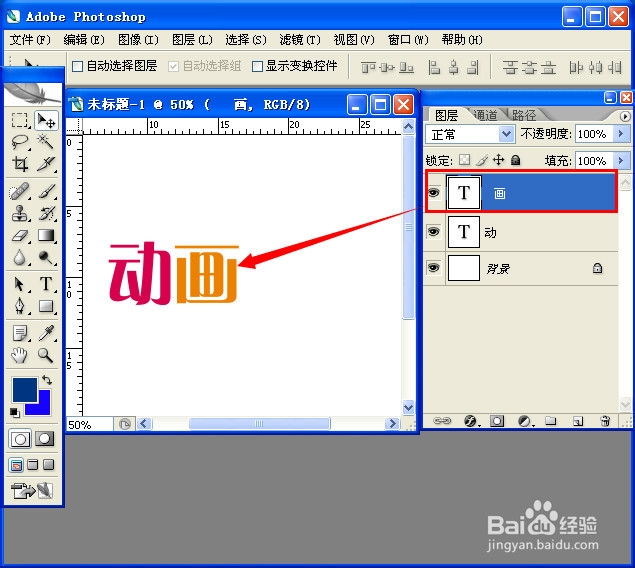
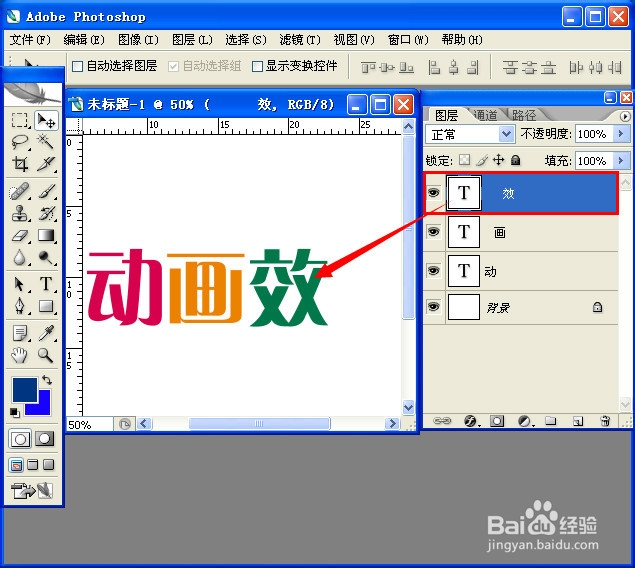
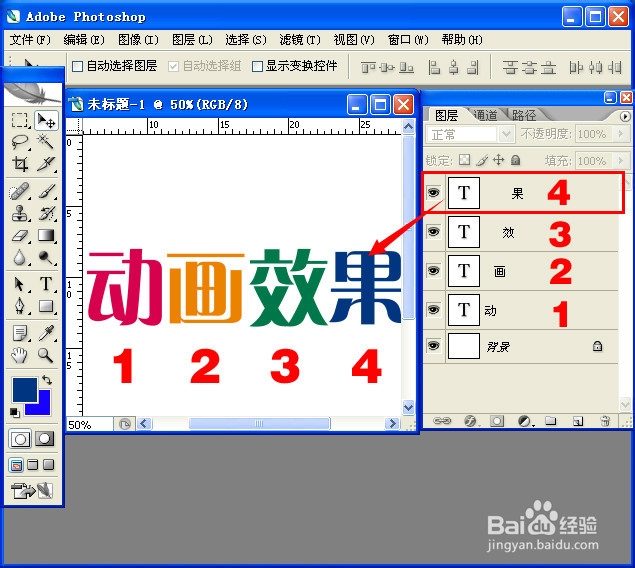
3、点击菜单栏的“窗口”-“动画”后会弹出动画编辑版块(动画版块的位置一般都在最下面)。
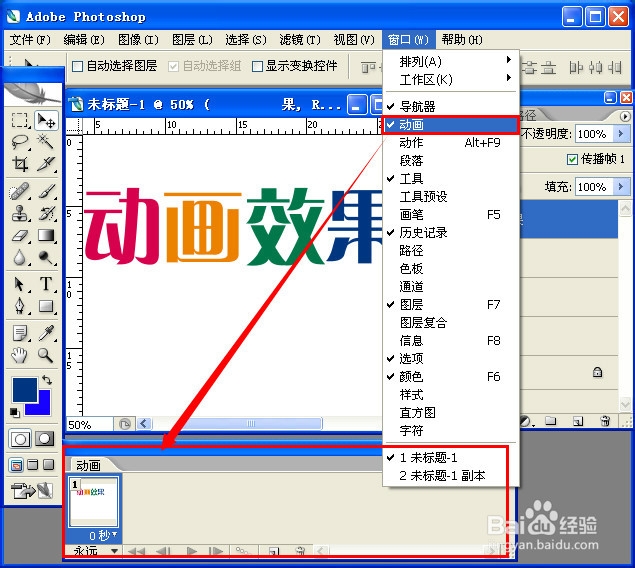
4、在“动画”版块点击“复制选中的帧(下面正方形的图标)”点击三次,看下面的图片。
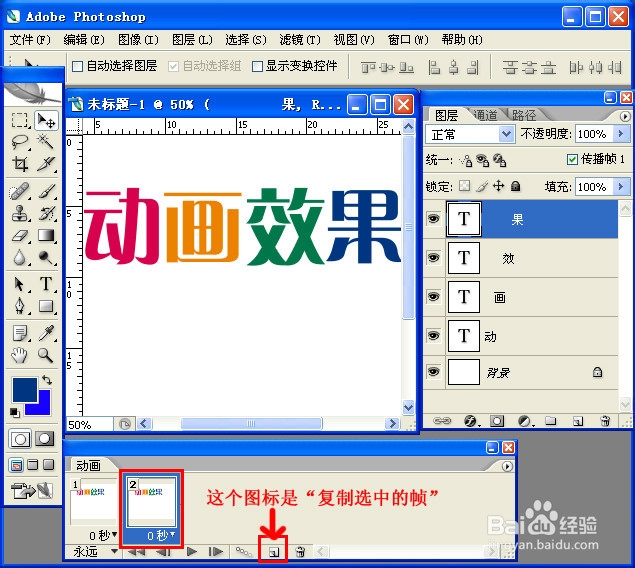
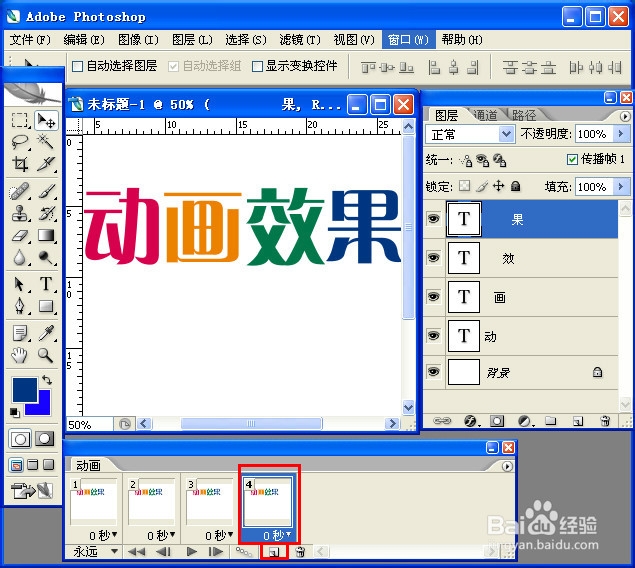
5、“动画”模块中选择1,然后点击“图层”关掉图层前面的“眼睛图标(隐藏图层)”。
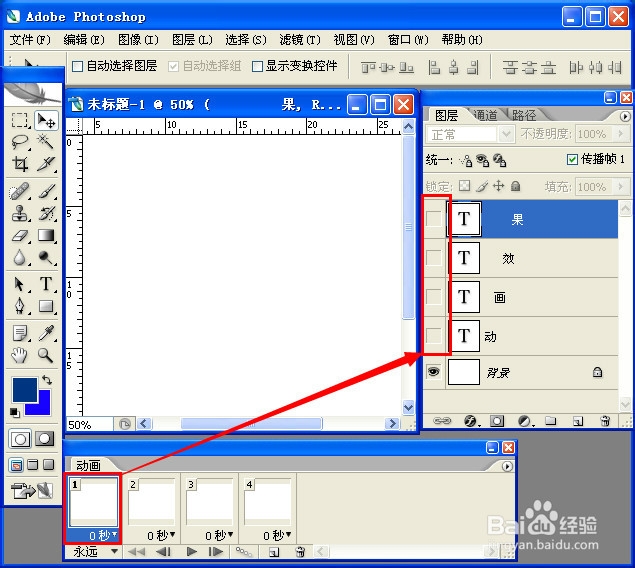
6、仍然在“动画”模块中选择1,点击图层把“动”那一图层的“眼睛图标”点上(显示“动”的图层)。
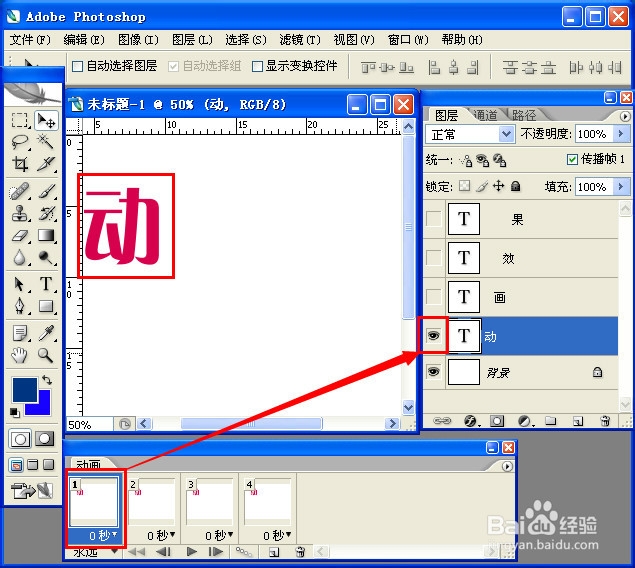
7、在“动画”模块中选择2,点击图层把“画”那一图层的“眼睛图标”点上(显示“画”的图层)。
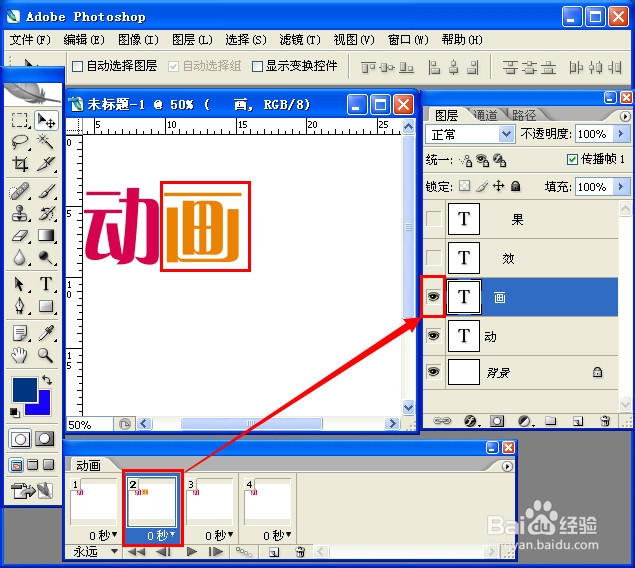
8、在“动画”模块中选择3,点击图层把“效”那一图层的“眼睛图标”点上(显示“效”的图层)。
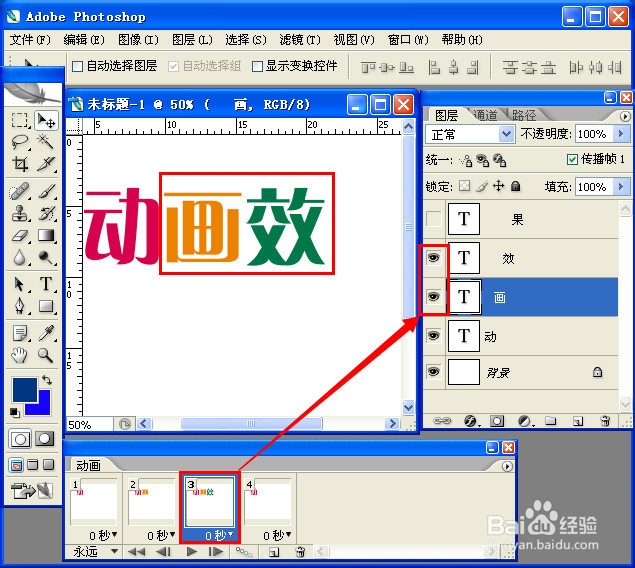
9、在“动画”模块中选择4,点击图层把“果”那一图层的“眼睛图标”点上(显示“果”的图层)。
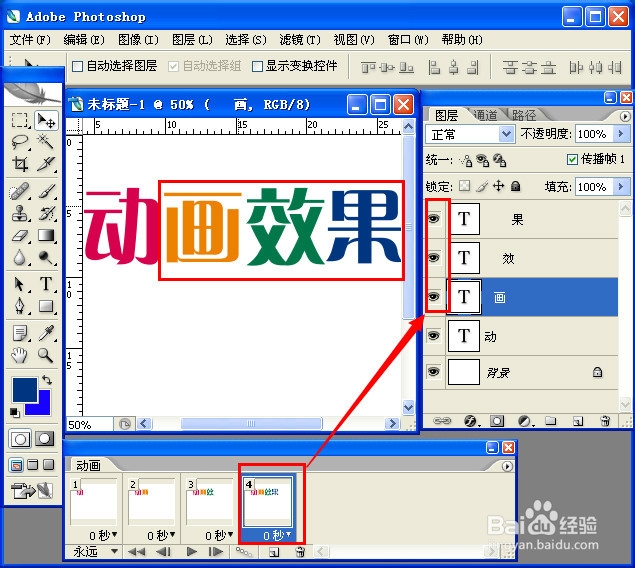
10、点住鼠标拖选“动画”模块的1、2、3、4,如图所示。
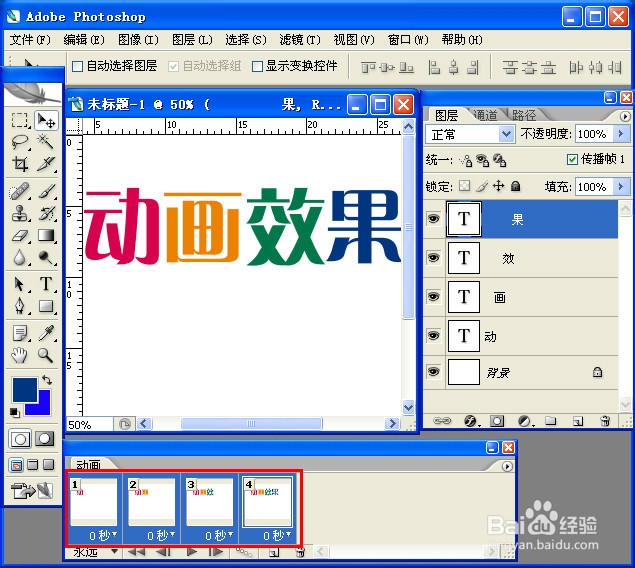
11、选择好1、2、3、4后,右键点击4个动画下面的时间,一定要点在图片所示红框内,选择0.5秒。
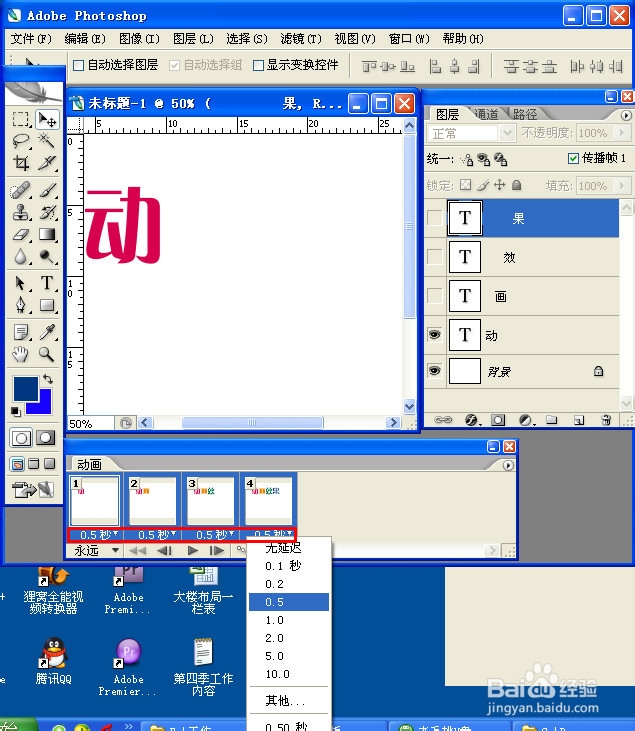
12、点击“播放动画”。
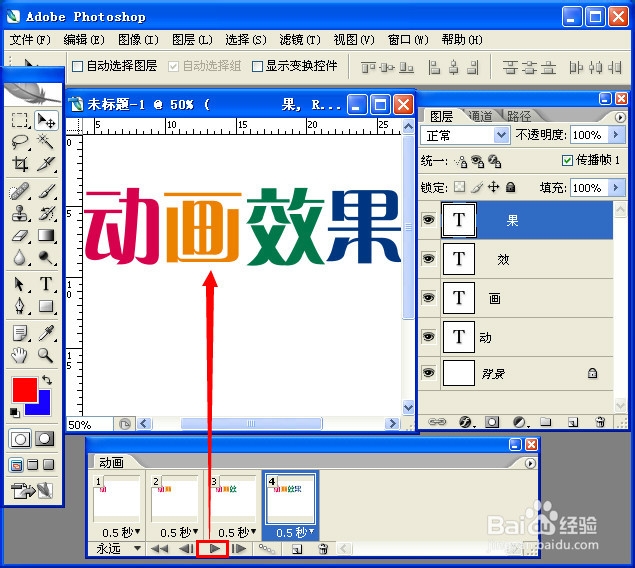
13、OK,我们开始保存。如图选择“文件”-“存储为web所用格式”
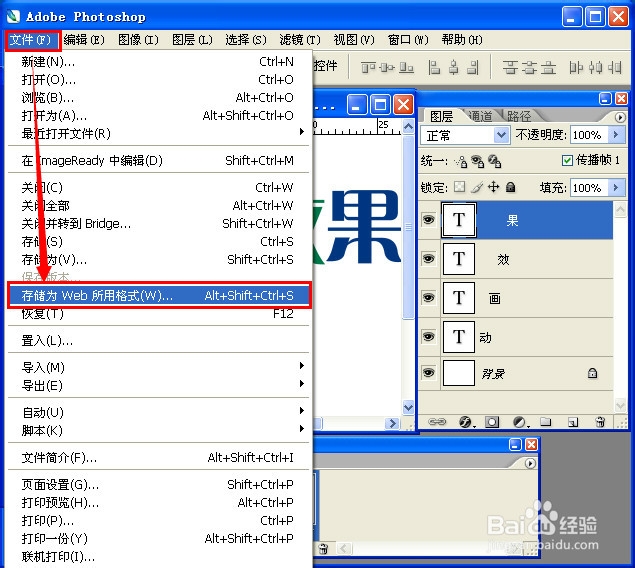
14、存储GIF格式,确定。
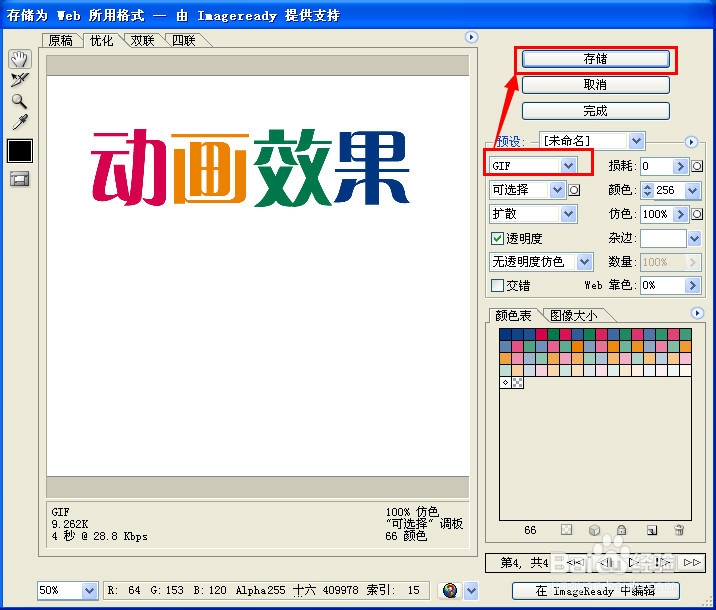
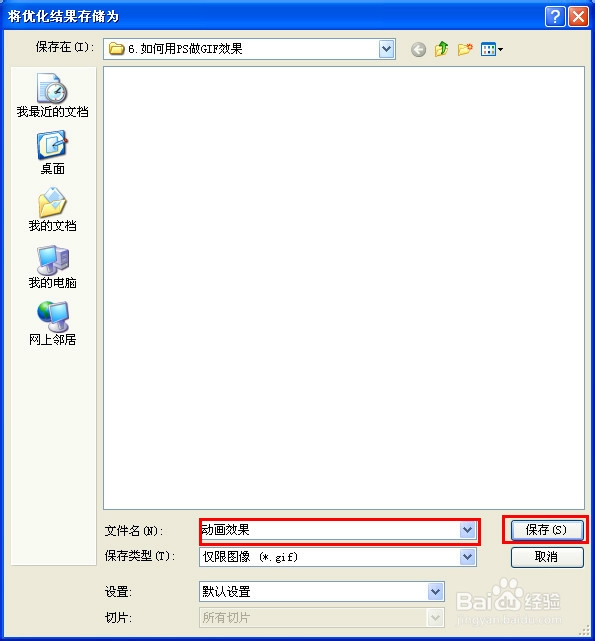
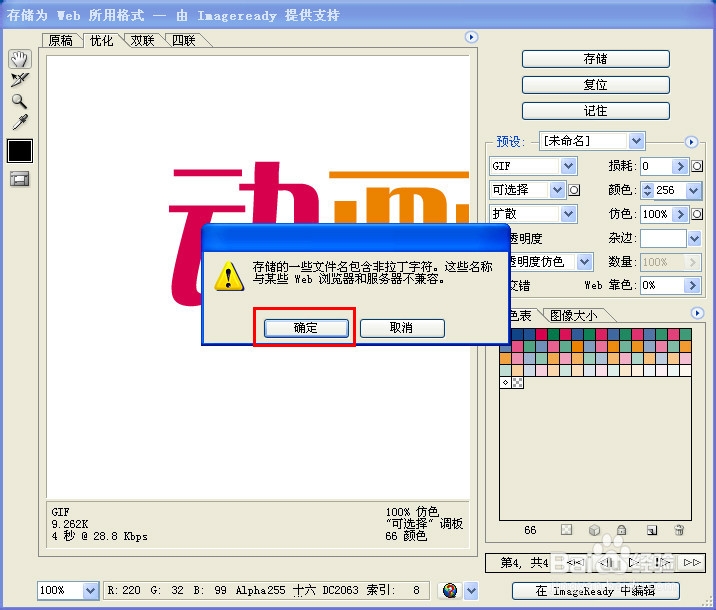
15、保存好后等几秒我们来看看自己做的GIF的字体效果吧。